Migrar e fazer cópia de segurança do Google Fotos para o seu Synology NAS de forma fácil, usando o Synology Active Backup for Google Workspace
Se é utilizador do Google Fotos, sabe que é uma excelente forma de armazenar e partilhar as suas fotografias e vídeos. No entanto, o armazenamento gratuito do Google Fotos é limitado a 15 GB. Se tiver muitas fotografias ou vídeos, pode necessitar de mais armazenamento. Com este tutorial pode fazer cópia de segurança do Google Fotos para o seu NAS Synology,

Uma excelente forma de obter mais armazenamento para as suas fotografias do Google é migrá-las para um Synology NAS. Um NAS (Network Attached Storage) é um dispositivo de armazenamento ligado à rede que pode armazenar ficheiros de vários dispositivos, como computadores, telemóveis e tablets.
Neste artigo, mostraremos como migrar e fazer cópia de segurança das suas fotografias do Google para um Synology NAS de forma fácil, usando o Synology Active Backup for Google Workspace.
Passo 1: Instalar o Synology Package Center
O primeiro passo é instalar o Synology Package Center no seu NAS. O Package Center é uma loja de aplicações que oferece uma variedade de aplicações para o seu NAS.
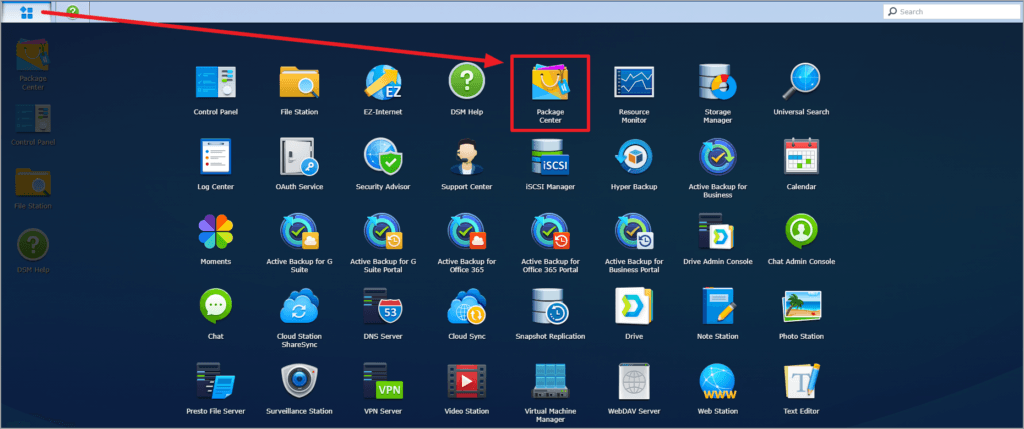
Para instalar o Package Center, siga estes passos:
- Abra um navegador da web e acesse a página da web do seu NAS.
- Faça login na sua conta do Synology.
- Na barra de menus, clique em Package Center.
- Clique no botão Instalar ao lado da aplicação Active Backup for Google Workspace.
- Siga as instruções no ecrã para concluir a instalação.
Passo 2: Configurar o Active Backup for Google Workspace
Depois de instalar o Active Backup for Google Workspace, precisa de o configurar.
Para configurar o Active Backup for Google Workspace, siga estes passos:
- Abra a aplicação Active Backup for Google Workspace.
- Clique no botão Configurar.
- Introduza as suas credenciais da conta do Google.
- Selecione a pasta de destino no seu NAS onde deseja que as suas fotos sejam armazenadas.
- Clique no botão Guardar.
Passo 3: Iniciar a migração
Depois de configurar o Active Backup for Google Workspace, a migração das suas fotos do Google começará automaticamente.
O tempo necessário para a migração dependerá do tamanho das suas fotos e vídeos.
Passo 4: Iniciar o backup
Depois de migrar as suas fotos do Google, pode iniciar o backup delas regularmente.

Para iniciar o backup, siga estes passos:
- Abra a aplicação Active Backup for Google Workspace.
- Clique no botão Backup.
- Selecione as fotos que deseja fazer backup.
- Clique no botão Backup.
O NAS fará cópia de segurança do Google Fotos na pasta de destino.
Com estes passos simples, pode migrar e fazer backup das suas fotos do Google para um Synology NAS de forma fácil, usando o Synology Active Backup for Google Workspace. Isso permitirá que liberte espaço na nuvem e tenha as suas fotos seguras e protegidas.
PC ASSISTE: Serviços de Assistência em Informática.
Precisa de assistência informática ao domicílio? Marque Já Aqui
Discover more from PC ASSISTE
Subscribe to get the latest posts sent to your email.